विज्ञापन
एक वेब ब्राउज़र उठा कौन सा ब्राउज़र सबसे अच्छा है? बढ़त बनाम क्रोम बनाम ओपेरा बनाम फ़ायरफ़ॉक्सअभी आप जिस ब्राउज़र का उपयोग कर रहे हैं, वह आपके लिए सबसे अच्छा नहीं हो सकता है। ब्राउज़र का अखाड़ा इतनी बार बदल जाता है कि पिछले साल की गई तुलनाओं से आपका निष्कर्ष इस साल पूरी तरह से गलत हो सकता है। अधिक पढ़ें कठिन हो सकता है। उन सभी के पास पेशेवरों और विपक्ष हैं, और यदि आप मेरी तरह हैं, तो आप उन दोनों के बीच इतनी बार सिर्फ इसलिए आशा करते हैं कि आप कर सकते हैं। लेकिन इसमें कोई संदेह नहीं है: एक ब्राउज़र है दूर दूसरों की तुलना में अधिक लोकप्रिय (58 प्रतिशत के डेस्कटॉप मार्केट शेयर के साथ) और वह ब्राउज़र क्रोम है।
Chrome से प्यार करने के कई कारण हैं, और मैंने उनमें से कुछ पर प्रकाश डाला है हमारे क्रोम बनाम। फ़ायरफ़ॉक्स तुलना क्रोम बनाम 2016 में फ़ायरफ़ॉक्स: कौन सा ब्राउज़र आपके लिए सही है?मैं यह जानना चाहता हूं कि लोग एक-दूसरे को पसंद क्यों कर सकते हैं, और उम्मीद है कि उन कारणों में उन विशेषताओं और पहलुओं पर कुछ प्रकाश डाला जाएगा जिन्हें आपने पहले नहीं माना होगा। अधिक पढ़ें , लेकिन वहाँ एक विशेषता है जो अनदेखी हो जाती है:
कई उपयोगकर्ता प्रोफाइल रखने की क्षमता. और हां, उपयोगकर्ता प्रोफ़ाइल तब भी उपयोगी होती है जब आप केवल एक ही होते हैं जो आपके कंप्यूटर का उपयोग करता है।क्रोम ब्राउज़र प्रोफाइल क्या हैं?
उपयोगकर्ता प्रोफ़ाइल सुविधा नया नहीं है। Chrome 16 में पहली बार रिलीज़ किया गया, 2011 के अंत में वापस आ गया, अब हम कुछ समय के लिए उनका लाभ उठाने में सक्षम हैं - फिर भी मुझे यह स्वीकार करना होगा कि मैंने उन्हें इस वर्ष की शुरुआत तक कभी कोशिश भी नहीं दी। और लड़का, क्या मुझे याद आ रहा है!
ए क्रोम उपयोगकर्ता प्रोफ़ाइल आपको अपने सभी ब्राउज़र विवरणों को एक अलग इकाई के रूप में बनाए रखने की अनुमति देता है: एप्लिकेशन, एक्सटेंशन, सेटिंग्स, ब्राउज़िंग इतिहास, बुकमार्क, सहेजे गए पासवर्ड, थीम, और खुले टैब। प्रोफ़ाइल को अलग-अलग Chrome विंडो के रूप में लॉन्च किया गया है, और प्रत्येक विंडो केवल अपने विशेष प्रोफ़ाइल के विवरण का उपयोग करती है।
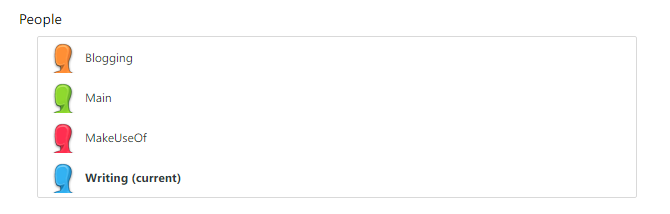
एक बोनस यह है कि उपयोगकर्ता प्रोफाइल Google के सर्वर के साथ सिंक्रनाइज़ किए जाते हैं। एक मशीन पर आप जो भी बदलाव करते हैं (उदा। एक नया एक्सटेंशन स्थापित करें) आप कहीं भी क्रोम का उपयोग तब तक लागू करेंगे जब तक आप एक ही उपयोगकर्ता प्रोफ़ाइल का उपयोग करते हैं।
यह भी काम आता है यदि आपके पास Chrome बुक है 7 आसान चरणों में अपने Chrome बुक को और अधिक सुरक्षित कैसे बनाएंआप आसानी से दावा कर सकते हैं कि Chromebook बाज़ार में सबसे सुरक्षित लैपटॉप हैं। हालांकि, इसका मतलब यह नहीं है कि आप उनकी सुरक्षा में सुधार नहीं कर सकते। यहां आपके Chrome बुक को और अधिक सुरक्षित बनाने के चार तरीके दिए गए हैं। अधिक पढ़ें (या कभी भी एक होने की योजना बनाएं) क्योंकि प्रत्येक उपयोगकर्ता प्रोफ़ाइल डिवाइस पर एक अलग लॉगिन खाता हो सकता है। Chrome बुक के साथ भी, उपयोगकर्ता प्रोफ़ाइल आपके उपकरणों के बीच समन्वयित रहती है।
एक नया क्रोम ब्राउज़र प्रोफ़ाइल कैसे जोड़ें
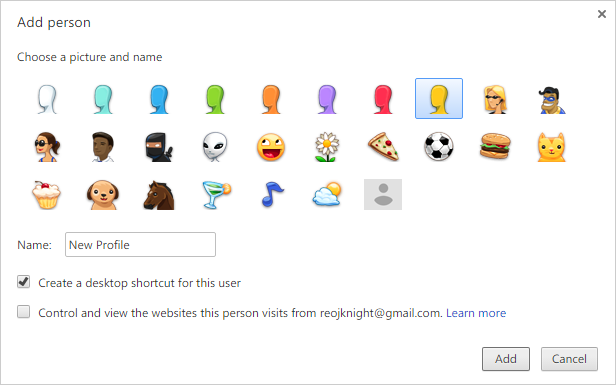
- क्रोम लॉन्च करें।
- तीन-डॉट मेनू में, चयन करें समायोजन.
- लोग अनुभाग पर स्क्रॉल करें।
- क्लिक करें व्यक्ति को जोड़ें. एक चित्र चुनें, इसे एक नाम दें और क्लिक करें जोड़ना. सुनिश्चित करो इस उपयोगकर्ता के लिए एक डेस्कटॉप शॉर्टकट बनाएं जोड़ने से पहले सक्षम है! यह निफ्टी ट्रिक नीचे देता है।
प्रोफाइल के बीच स्विच करने के लिए, Chrome विंडो के ऊपरी दाईं ओर देखें और आप अपने वर्तमान प्रोफ़ाइल नाम के साथ शीर्षक बार में एक बटन देखेंगे। ब्राउज़ करने और अन्य प्रोफ़ाइल पर स्विच करने के लिए इसे क्लिक करें। (मैक पर, आप इसके बजाय लोग मेनू पर जाकर प्रोफ़ाइल स्विच करते हैं।)

यहाँ एक उपरोक्त निफ्टी चाल है: विंडोज 10 पर, यदि आपने एक नया प्रोफ़ाइल बनाते समय एक डेस्कटॉप शॉर्टकट बनाया है, तो आप राइट-क्लिक और चयन कर सकते हैं टास्कबार में पिन करें उस विशिष्ट प्रोफ़ाइल को अपने टास्कबार में जोड़ने के लिए। जैसा कि आप ऊपर देख सकते हैं, मैं चार अलग-अलग प्रोफाइल का उपयोग करता हूं और प्रत्येक को अलग-अलग पिन किया जाता है।
5 क्रोम ब्राउज़र प्रोफाइल अब उपयोग करना शुरू करने के लिए
यह देखने के लिए कि Chrome उपयोगकर्ता प्रोफ़ाइल आपके जीवन को कैसे आसान बना सकती है, यहां कुछ प्रोफ़ाइल प्रकार हैं जिनका मैं अभी उपयोग कर रहा हूं (या अतीत में उपयोग कर चुका हूं)। आप कुछ ऐसे लाभों से आश्चर्यचकित हो सकते हैं जिन्हें आप तुरंत दूर करना शुरू कर सकते हैं।
1. कार्य प्रोफ़ाइल
बहुत समय पहले, मैं फ़ायरफ़ॉक्स को अपने "मुख्य" ब्राउज़र और क्रोम को अपने "काम" ब्राउज़र के रूप में नामित करता था क्योंकि मेरे पास क्रोम-केवल काम से संबंधित एक्सटेंशन है। यह ठीक काम करता है, लेकिन मैं अक्सर इस तथ्य को याद करता हूं कि मैं काम के अलावा किसी अन्य चीज के लिए क्रोम का उपयोग नहीं कर सकता।
अब जब मेरे पास काम के लिए एक अलग प्रोफ़ाइल है, तो मैं अन्य चीजों के लिए स्वतंत्र रूप से क्रोम का उपयोग कर सकता हूं। लेकिन सबसे बड़ा लाभ यह है कि मैं बन गया हूं अधिक उत्पादक है क्योंकि कार्य प्रोफ़ाइल में कोई भी ध्यान आकर्षित करने वाले बुकमार्क या टैब नहीं हैं। यह मुझे "वर्क मोड" में काफी तेज़ी से खिसकने में मदद करता है।
2. हॉबी प्रोफाइल
चूंकि उपयोगकर्ता प्रोफाइल के अपने विशिष्ट बुकमार्क संग्रह हैं, इसलिए मैंने पाया है कि विभिन्न शौक के लिए अलग-अलग प्रोफाइल भयानक हैं। वे दिन गए जब मेरे पास क्रोम में हजारों बुकमार्क थे, एक सौ फ़ोल्डरों और उप-फ़ोल्डरों के गन्दे पदानुक्रम में व्यवस्थित।
इसके बजाय, अब मेरे पास एक ब्लॉगिंग प्रोफ़ाइल है जहां मैं ब्लॉगिंग से संबंधित बुकमार्क संग्रहीत करता हूं। मेरे पास एक मुख्य प्रोफ़ाइल भी है जहां मैं व्यक्तिगत रुचि के बुकमार्क संग्रहीत करता हूं, जैसे कि संदर्भ लेख या खाना पकाने की विधि। यदि आप एक लंबी अवधि की परियोजना (जैसे थीसिस पेपर) पर काम कर रहे हैं, तो आप शोध बुकमार्क एकत्र करने के लिए एक अलग प्रोफ़ाइल का उपयोग भी कर सकते हैं।
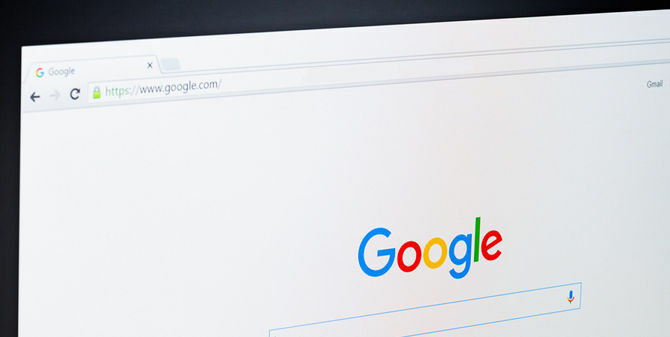
3. सोशल मीडिया प्रोफाइल
बुकमार्क प्रत्येक प्रोफ़ाइल का एकमात्र विशिष्ट पहलू नहीं है। वास्तव में, प्रत्येक प्रोफ़ाइल भी बनाए रखता है कुकीज़ का अपना सेट एक कुकी क्या है और मेरे गोपनीयता के साथ क्या करना है? [MakeUseOf बताते हैं]अधिकांश लोग जानते हैं कि इंटरनेट पर बिखरे हुए कुकीज़ हैं, जो भी उन्हें पहले पा सकते हैं, खाने के लिए तैयार और तैयार हैं। रुको क्या? यह सही नहीं हो सकता हाँ, कुकीज़ हैं ... अधिक पढ़ें - जब आप बाद में वापस आते हैं, तो छोटी फ़ाइलें जो आपको पहचानने के लिए उपयोग कर सकती हैं। उदाहरण के लिए, जब आप एक मंच पर लॉग इन करते हैं और "मुझे याद रखें" की जांच करते हैं, तो एक कुकी का उपयोग आपकी पहचान को संग्रहीत करने के लिए किया जाता है।
अब ट्विटर जैसी साइट पर विचार करें। कल्पना कीजिए कि आपके पास तीन खाते हैं: एक काम के लिए, एक आपके उपन्यास-लेखन छद्म नाम के लिए, और एक आपके खेल के विकास के लिए। इन सब से जूझना एक दर्द हो सकता है। सभी का उल्लेख नहीं है अन्य प्रत्येक प्रयास से जुड़े खाते (जैसे चिकोटी, फेसबुक, गिटहब, क्लाउड स्टोरेज आदि)।
अलग-अलग प्रोफाइल रखकर, आप प्रति-प्रयास के आधार पर सभी संबंधित साइटों में लॉग इन रह सकते हैं। उदाहरण के लिए, आपकी उपन्यास-लेखन प्रोफ़ाइल ट्विटर, गुडड्र्स और ड्रॉपबॉक्स पर हो सकती है, जबकि आपका गेम डेवलपमेंट प्रोफाइल ट्विटर, गिटहब, ट्विच और एक अलग ड्रॉपबॉक्स अकाउंट पर हो सकता है। स्विचिंग अन्य प्रोफ़ाइल लॉन्च करने के समान सरल है।
4. यात्रा प्रोफ़ाइल
एक यात्रा प्रोफ़ाइल दो तरीकों से उपयोगी है: पहला, आप अपनी अन्य प्रोफाइल को बंद किए बिना यात्रा से संबंधित बुकमार्क स्टोर कर सकते हैं, और दूसरा, आप सस्ती कीमतों पर उड़ान टिकट हड़पने में सक्षम हो सकते हैं।
जब आप ऑनलाइन टिकटों की खरीदारी करते हैं, तो कभी-कभी साइटें यह ट्रैक करने के लिए कुकीज़ का उपयोग करती हैं कि क्या आपने पहले एक उड़ान देखी है या नहीं जब आप बाद में वापस आते हैं तो कीमतों में बढ़ोतरी होती है सस्ता एयरलाइन फ्लाइट टिकट खोजने के 5 नियमकौन कहता है कि आप सस्ते के लिए उड़ नहीं सकते हैं? कभी-कभी यह सही लिंक पर क्लिक करने या न करने के लिए नीचे आता है, सही शब्दों को खोजें, या वेब को खोजने के लिए सही समय चुनें। अधिक पढ़ें .
आप निजी ब्राउज़िंग मोड का उपयोग करके भी इसे प्राप्त कर सकते हैं, लेकिन बुकमार्क एकत्रित करने वाले बोनस के कारण मैं यात्रा प्रोफ़ाइल विधि पसंद करता हूं।

5. एक्सटेंशन प्रोफ़ाइल
यदि आपको कभी ऐसा महसूस होता है कि क्रोम समय के साथ धीमा हो गया है, तो एक संभावित अपराधी स्थापित एक्सटेंशन की बहुतायत है। हर एक्सटेंशन को ठीक से काम करने के लिए कुछ CPU और RAM की आवश्यकता होती है - कुछ दूसरों की तुलना में। यदि आपने एक साथ बहुत सारे इंस्टाल किए हैं, वे ब्राउज़र प्रदर्शन को प्रभावित कर सकते हैं 3 कारण क्यों आप ब्राउज़र एक्सटेंशन के बहुत सारे स्थापित नहीं करना चाहिए [राय]हम सभी अपने ब्राउज़रों से प्यार करते हैं, और हम सभी उन एक्सटेंशनों से प्यार करते हैं जिन्हें आप उनके साथ इंस्टॉल कर सकते हैं। हमें ब्राउज़र एक्सटेंशन पसंद हैं क्योंकि वे हमें वह करने की अनुमति देते हैं जो हम चाहते हैं कि हमारा ब्राउज़र ऐसा करे ... अधिक पढ़ें .
याद रखें कि प्रत्येक क्रोम प्रोफ़ाइल में स्थापित एक्सटेंशन का अपना सेट होता है। यह अव्यवस्था और अधिभार को रोकने में मदद करता है, यह सुनिश्चित करते हुए कि प्रत्येक प्रोफ़ाइल में केवल उस संदर्भ के लिए आवश्यक एक्सटेंशन हैं।
एक उदाहरण वेबसाइट-ब्लॉकिंग एक्सटेंशन हो सकता है StayFocusd: हो सकता है कि आपको केवल काम करते समय इसकी आवश्यकता हो, इसलिए आप इसे केवल अपने कार्य प्रोफ़ाइल पर रखते हैं। इसी तरह, आप खरीदारी से संबंधित एक्सटेंशन जैसे रखना चाह सकते हैं CamelCamelCamel तथा ReviewMeta एक खरीदारी प्रोफ़ाइल पर।
अन्य क्रोम-संबंधित टिप्स आपको पसंद आ सकते हैं
उपयोगकर्ता प्रोफाइल के बारे में जानने के बाद (और एक नया Chrome बुक लेने के बाद), मैं Chrome की बहुत अधिक सराहना करना चाहता हूं। यह विचार पहली बार में महत्वहीन लग सकता है, लेकिन वे वास्तव में दिन-प्रतिदिन के आधार पर सार्थक हैं।
क्रोम के अन्य पहलू जो मुझे पसंद हैं: अंतर्निहित कार्य प्रबंधक क्यों हर किसी को क्रोम की सबसे अच्छी सुविधा का उपयोग करने की आवश्यकता होती हैक्रोम में बहुत सारी उपयोगी विशेषताएं हैं, लेकिन एक व्यक्ति इतना उपयोगी है कि हर एक व्यक्ति को सीखना चाहिए कि इसका उपयोग कैसे करें और इसका लाभ उठाएं। अधिक पढ़ें , सहायक कीबोर्ड शॉर्टकट 15 आवश्यक क्रोम शॉर्टकट जो हर किसी को उपयोग करने चाहिएGoogle Chrome के साथ एक अच्छा समय बिताने की कुंजी सभी आवश्यक कीबोर्ड शॉर्टकट सीख रही है जो आपके जीवन को आसान बना देगा। अधिक पढ़ें , तथा अतिथि मोड और गुप्त मोड दोनों अतिथि मोड बनाम क्रोम में गुप्त मोड: अंतर क्या है?Chrome निजी ब्राउज़िंग के लिए गुप्त मोड और अतिथि मोड प्रदान करता है। जबकि वे समान हैं, कुछ प्रमुख अंतर उन्हें अलग करते हैं। यहाँ कब कौन सा उपयोग करना है। अधिक पढ़ें . ध्यान दें कि क्रोम अन्य ब्राउज़र की तुलना में अधिक सीपीयू का उपयोग करता है, यहां तक कि बॉक्स से बाहर भी, इसलिए आपको इनकी जांच करनी चाहिए Chrome CPU उपयोग को कम करने के लिए युक्तियां क्रोम के सीपीयू उपयोग और बैटरी नाली को कम करने के लिए 3 त्वरित सुझावक्या क्रोम बहुत अधिक CPU का उपयोग कर रहा है और आपकी बैटरी को सूखा रहा है? आपके लिए इसके प्रभाव को कम करने का एक तरीका हो सकता है। अधिक पढ़ें .
क्या अब आप Chrome उपयोगकर्ता प्रोफ़ाइल का उपयोग करेंगे? यदि आप पहले से ही करते हैं, तो आप उनका उपयोग कैसे करते हैं? आपने कौन सी प्रोफ़ाइल स्थापित की हैं? हमें नीचे टिप्पणी में बताएं!
जोएल ली ने बी.एस. कंप्यूटर विज्ञान और पेशेवर लेखन अनुभव के छह वर्षों में। वह MakeUseOf के लिए चीफ एडिटर हैं।